2回連続のコピー(Ctrl+C)で翻訳 和訳・英訳に対応した使い勝手のいい翻訳ツール
ブラウザと連携してウェブの外国語を翻訳するツールはたくさんあるが、使い勝手を大きく左右するのが翻訳の適用方法。その点、テキストを選択した状態で、コピー機能を2回連続で行うと、その文章が翻訳される「ClipBoard Translatior」は、かなりオススメの翻訳ソフトだ。
「ClipBoard Translatior」は、ウェブブラウザに表示されている言葉を翻訳するツールだ。ブラウザ対応の翻訳ツールでは、テキストを選択すると表示されるボタンを押したり、特定のショートカットキーを押して翻訳を行うものが多いが、ボタンは邪魔になるし、ショートカットキーは忘れて使わなくなってしまいがち。
このソフトでは、テキストを選択した状態で、コピー(Ctrl+C)を2回連続で行うことで、翻訳が実行されるという特殊な方法を採用。2回連続のコピーは誤操作の可能性も低いし、普段から使っている機能なので一度覚えたら忘れない。
翻訳には「Microsoft Translator」を利用しており、1日や1カ月の翻訳文字数に制限があるが、普通に使っている分には上限に突き当たることはないはず。数ある翻訳ツールの中でもかなり使い勝手がいいので、翻訳ツールが手放せない人は一度試してみるのをおすすめする。
■ 2連続コピーで外国語の翻訳を行う

「ClipBoard Translatior」を公式サイトからダウンロードし、インストールしよう。初回起動では設定画面が開くが、設定は変更しなくてOK。「PC起動時に自動実行する」のチェックボックスだけを、好みに応じて変更しよう
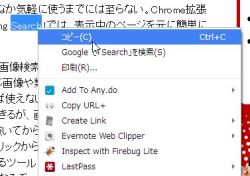
ブラウザで表示しているテキストで翻訳したいものを選択。「コピー」を2回連続で選択しよう。もちろん「Ctrl+C」のキーボードショートカットを2連打してもOK
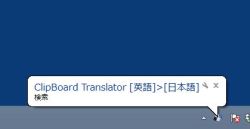
タスクトレイのアイコンにポップアップが表示され、選択したキーワードの翻訳が表示される
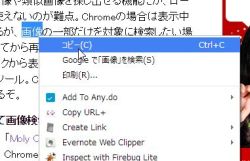
「ClipBoard Translatior」は和英翻訳と英和翻訳の両方に対応している。今度は日本語を洗濯した状態でコピーを2連続で行ってみよう
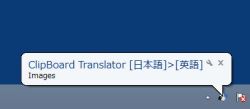
ポップアップが表示され、今度は日本語が英語に翻訳された内容が表示された
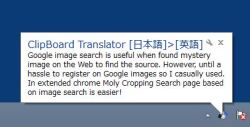
単語だけでなく文章を選択して、まとめて翻訳することも可能だ。1回に翻訳できる文字数は300文字、1日に翻訳できる文字数は3000文字までとなっている
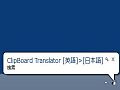
 全世界1,000万以上ダウンロード超え!水分補給サポートアプリ最新作『Plant Nanny 2 - 植物ナニー2』が11/1より日本先行配信開始中
全世界1,000万以上ダウンロード超え!水分補給サポートアプリ最新作『Plant Nanny 2 - 植物ナニー2』が11/1より日本先行配信開始中 たこ焼きの洞窟にかき氷の山!散歩を習慣化する惑星探索ゲーム『Walkr』がアップデート配信&6/28までアイテムセール開始!
たこ焼きの洞窟にかき氷の山!散歩を習慣化する惑星探索ゲーム『Walkr』がアップデート配信&6/28までアイテムセール開始! 【まとめ】仮想通貨ビットコインで国内・海外問わず自由に決済や買い物ができる販売サイトを立ち上げる
【まとめ】仮想通貨ビットコインで国内・海外問わず自由に決済や買い物ができる販売サイトを立ち上げる 30カ国語以上対応 洗練されたデザインのGoogle翻訳ページ
30カ国語以上対応 洗練されたデザインのGoogle翻訳ページ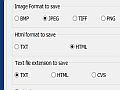 コピペ保存が簡単に クリップボードからテキストや画像を自動生成する
コピペ保存が簡単に クリップボードからテキストや画像を自動生成する Chromeのクリップボードをオンライン共有「Web Clipboard」
Chromeのクリップボードをオンライン共有「Web Clipboard」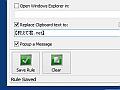 クリップボードにコピーした文字列をルールに従って自動変換してペーストできる便利ツール
クリップボードにコピーした文字列をルールに従って自動変換してペーストできる便利ツール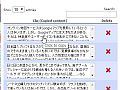 過去にコピペした内容を何度も繰り返せるクリップボード拡張でOSを問わず使えるツールない?
過去にコピペした内容を何度も繰り返せるクリップボード拡張でOSを問わず使えるツールない?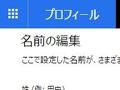 ウインドウズ8で登録したMicrosoftアカウントのユーザー名を後から変更するには?
ウインドウズ8で登録したMicrosoftアカウントのユーザー名を後から変更するには?
